Поправка: Нови чврсти диск се не појављује у Управљању дисковима
Мисцелланеа / / November 28, 2021
Ништа не може победити срећу коју осећамо након куповине нових ствари. За неке би то могла бити нова одећа и додаци, али за нас, чланове тецхцулт, то је било који део рачунарског хардвера. Тастатура, миш, монитор, РАМ стицкови итд. сви нови технолошки производи измаме нам осмех на лице. Мада, овај осмех се лако може претворити у мрштење ако наш лични рачунар не игра добро са новокупљеним хардвером. Мрштење може даље да се трансформише у бес и фрустрацију ако је производ узео велики данак на нашем банковном рачуну. Корисници често купују и инсталирају нови интерни или екстерни чврсти диск како би проширили свој простор за складиштење, али многи Корисници Виндовс-а су пријавили да се њихов нови чврсти диск не појављује у Виндовс 10 Филе Екплорер и апликацијама за управљање дисковима.
Чврсти диск који се не појављује у проблему управљања диском се подједнако среће на свим верзијама оперативног система Виндовс (7, 8, 8.1 и 10) и може бити подстакнут разним факторима. Ако имате среће, проблем може настати због несавршености
САТА или УСБ везу која се лако може поправити и ако сте на другој страни скале среће, можда ћете морати да бринете о неисправном чврстом диску. Други могући разлози зашто ваш нови чврсти диск није наведен у Управљању дисковима укључују да чврсти диск још увек није иницијализован или нема додељено му писмо, застарели или оштећени АТА и ХДД драјвери, диск се чита као страни диск, систем датотека није подржан или оштећен, итд.У овом чланку ћемо поделити различита решења која можете да примените да би ваш нови чврсти диск био препознат у апликацији за управљање дисковима.

Садржај
- Како да решите проблем „Нови чврсти диск који се не приказује у управљању диском“?
- Метод 1: Проверите БИОС мени и САТА кабл
- Метод 2: Деинсталирајте управљачке програме ИДЕ АТА/АТАПИ контролера
- Метод 3: Покрените алатку за решавање проблема са хардвером
- Метод 4: Иницијализујте чврсти диск
- Метод 5: Поставите ново слово диска за диск јединицу
- Метод 6: Избришите меморијске просторе
- Метод 7: Увезите страни диск
- Метод 8: Форматирајте диск јединицу
Како да решите проблем „Нови чврсти диск који се не приказује у управљању диском“?
У зависности од тога да ли је чврсти диск наведен у Филе Екплорер или Диск Манагемент, тачно решење ће се разликовати за сваког корисника. Ако је чврсти диск који није на листи спољни, покушајте да користите други УСБ кабл или да се повежете на други порт пре него што пређете на напредна решења. Такође можете покушати да повежете чврсти диск са другим рачунаром. Вируси и злонамерни софтвер могу спречити ваш рачунар да открије повезани чврсти диск, па извршите антивирусно скенирање и проверите да ли проблем постоји. Ако ниједна од ових провера није решила проблем, наставите са напредним решењима у наставку да бисте решили да се чврсти диск не појављује у Виндовс 10 проблему:
Метод 1: Проверите БИОС мени и САТА кабл
Прво, морамо осигурати да проблем не настаје због неисправних веза. Најлакши начин да то потврдите је да проверите да ли је чврсти диск наведен у рачунару БИОС мени. Да бисте ушли у БИОС, једноставно је потребно да притиснете унапред дефинисани тастер када се рачунар покрене, иако је кључ специфичан и различит за сваког произвођача. Извршите брзу Гоогле претрагу за БИОС кључ или поново покрените рачунар и на дну екрана за покретање потражите поруку која гласи „Притисните *тастер* да бисте ушли у СЕТУП/БИОС’. БИОС тастер је обично један од тастера Ф, на пример, Ф2, Ф4, Ф8, Ф10, Ф12, тастер Есц, или у случају Делл система, тастер Дел.

Када успете да уђете у БИОС, пређите на Боот или било коју сличну картицу (ознаке се разликују у зависности од произвођача) и проверите да ли је проблематични чврсти диск наведен. Ако јесте, замените САТА кабл који тренутно користите за повезивање чврстог диска на матичну плочу рачунара новим и покушајте да се повежете на други САТА порт. Наравно, искључите рачунар пре него што извршите ове промене.
Ако апликација за управљање дисковима и даље не успе да наведе нови чврсти диск, пређите на друга решења.
Метод 2: Деинсталирајте управљачке програме ИДЕ АТА/АТАПИ контролера
Сасвим је могуће да корумпиран АТА/АТАПИ управљачки програми контролера узрокују да чврсти диск остане неоткривен. Једноставно деинсталирајте све драјвере за АТА канале да бисте натерали рачунар да пронађе и инсталира најновије.
1. Притисните Виндовс тастер + Р да бисте отворили командни оквир Покрени, откуцајте девмгмт.мсц, и притисните ентер до отворите Управљач уређајима.

2. Проширите ИДЕ АТА/АТАПИ контролере кликом на стрелицу са леве стране или двоструким кликом на ознаку.
3. Десни клик на првом уносу АТА канала и изаберите Деинсталирајте уређај. Потврдите све искачуће прозоре које бисте могли да примите.
4. Поновите горњи корак и избришите драјвере свих АТА канала.
5. Поново покрените рачунар и проверите да ли се чврсти диск сада појављује у Управљању дисковима.
Слично томе, ако су управљачки програми чврстог диска неисправни, неће се појавити у Управљању дисковима. Зато још једном отворите Управљач уређајима, проширите Диск драјвове и кликните десним тастером миша на нови чврсти диск који сте повезали. У контекстном менију кликните на Ажурирај драјвер. У следећем менију изаберите „Аутоматски претражујте софтвер драјвера на мрежи”.

У случају екстерног чврстог диска, покушајте деинсталирање тренутних УСБ драјвера и њихова замена ажурираним.
Такође прочитајте:4 начина за форматирање екстерног чврстог диска у ФАТ32
Метод 3: Покрените алатку за решавање проблема са хардвером
Виндовс има уграђену алатку за решавање проблема за различите проблеме са којима се корисници могу сусрести. Укључена је и алатка за решавање проблема са хардвером и уређајем која скенира све проблеме са повезаним хардвером и аутоматски их решава.
1. Притисните Виндовс тастер + И за отварање Подешавања затим кликните на Ажурирање и безбедност таб.

2. Пребаците се на Решавање проблема страницу и проширите Хардвер и уређаји на десном панелу. Кликните на 'Покрените алатку за решавање проблема’ дугме.

На одређеним верзијама оперативног система Виндовс, алатка за решавање проблема са хардвером и уређајима није доступна у апликацији Подешавања, али се уместо тога може покренути из командне линије.
1. Отворите командну линију са административним правима.
2. У командној линији откуцајте доњу команду и притисните ентер да извршава.
мсдт.еке -ид ДевицеДиагностиц

3. У прозору алатке за решавање проблема са хардвером и уређајем, омогући Аутоматски примени поправке и кликните на Следећи да скенирате за било какве хардверске проблеме.
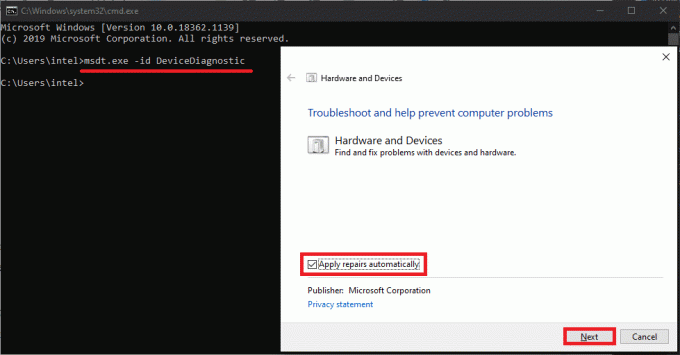
4. Када алатка за решавање проблема заврши скенирање, биће вам представљени сви хардверски проблеми које је открио и решио. Кликните на Следећи завршити.
Метод 4: Иницијализујте чврсти диск
Неколико корисника ће моћи да види своје чврсте дискове у Управљању дисковима означене са а Ознака „Није иницијализовано“, „Недодељено“ или „Непознато“. Ово је често случај са потпуно новим дисковима који се морају ручно иницијализовати пре употребе. Када иницијализујете диск, такође ћете морати да креирате партиције (6 Бесплатни софтвер за партиције диска за Виндовс 10).
1. Притисните Виндовс тастер + С да бисте активирали Цортана траку за претрагу, откуцајте Управљање диска, и кликните на Отвори или притисните ентер када стигну резултати претраге.
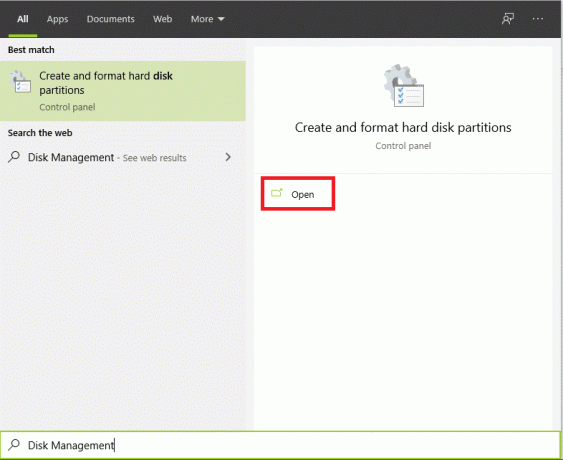
2. Десни клик на проблематичном чврстом диску и изаберите Иницијализујте диск.
3. Изаберите диск у следећем прозору и подесите стил партиције као МБР (Мастер Боот Рецорд). Кликните на У реду за почетак иницијализације.
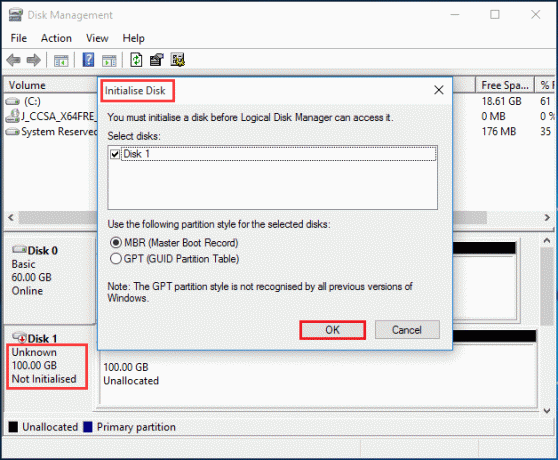
Метод 5: Поставите ново слово диска за диск јединицу
Ако је слово диск јединице исто као и једна од постојећих партиција, диск јединица се неће појавити у Филе Екплорер-у. Лако решење за ово је да једноставно промените слово диск јединице у Управљању дисковима. Уверите се да ниједном другом диску или партицији није додељено исто слово.
1. Десни клик на чврстом диску који се не појављује у Филе Екплорер-у и изаберите Промените слово диска и путање…

2. Кликните на Промени… дугме.
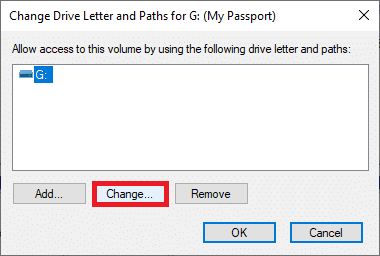
3. Изаберите друго слово са падајуће листе (сва слова која су већ додељена неће бити наведена) и кликните на У реду. Поново покрените рачунар и проверите да ли се проблем наставља.
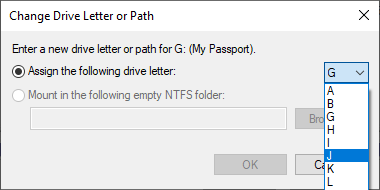
Метод 6: Избришите меморијске просторе
Простор за складиштење је виртуелни диск направљен коришћењем различитих дискова за складиштење који се појављује унутар Филе Екплорер-а као нормалан диск. Ако је неисправан чврсти диск раније коришћен за стварање простора за складиштење, мораћете да га уклоните из складишног простора.
1. Потражите Контролна табла у почетној траци за претрагу и притисните ентер да га отворим.

2. Кликните на Стораге Спацес.
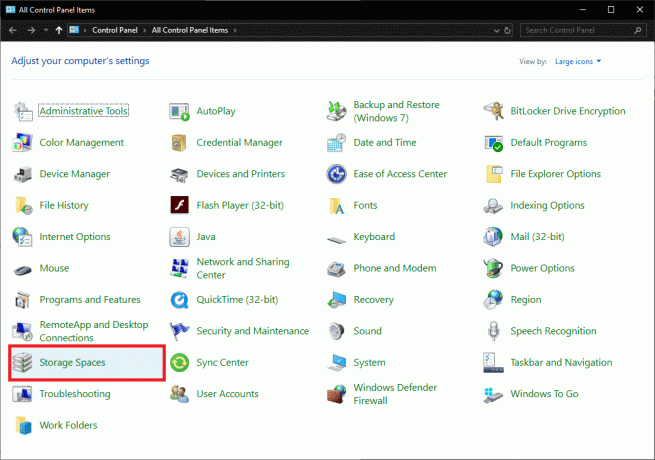
3. Проширите Стораге Поол кликом на стрелицу окренуту надоле и избришите онај који укључује ваш чврсти диск.
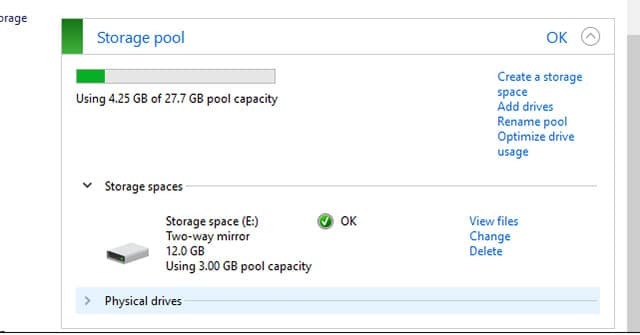
Метод 7: Увезите страни диск
Понекад рачунар детектује чврсте дискове као страни динамички диск и стога не успе да их наведе у Филе Екплорер-у. Једноставно увезивање страног диска решава проблем.
Поново отворите Диск Манагемент и потражите све уносе на чврстом диску са ситним знаком узвика. Једноставно проверите да ли је диск наведен као страни, ако јесте десни клик на унос и изаберите Увезите стране дискове… из следећег менија.
Метод 8: Форматирајте диск јединицу
Ако чврсти диск има неподржане системе датотека или ако је означен са „РАВ’ у Управљању дисковима, мораћете прво да форматирате диск да бисте га користили. Пре него што форматирате, уверите се да имате резервну копију података садржаних у диск јединици или је опоравите помоћу једног од Најбољи бесплатни софтвер за опоравак података.
1. Пронађите чврсти диск који има текст РАВ испод слова и десни клик бацам се на посао. Изаберите Формат из менија.

2. У следећем дијалогу поставите систем датотека на НТФС и означите поље поред „Изврши брзо форматирање“ ако већ није. Такође можете преименовати волумен одавде.
3. Кликните на У реду да бисте започели процес форматирања.

Препоручено:
- 10 начина да ослободите простор на чврстом диску у оперативном систему Виндовс 10
- Како спречити да хард диск пређе у стање спавања у оперативном систему Виндовс 10
- Погледајте сачуване ВиФи лозинке на Виндовс, мацОС, иОС и Андроид
- 5 начина да зауставите аутоматско ажурирање на Виндовс 10
То су били све методе да се нови чврсти диск прикаже у Виндовс 10 Диск Манагемент и Филе Екплорер. Ако вам ниједан од њих није помогао, обратите се сервисном центру за помоћ или вратите производ јер је можда у питању неисправан комад. За додатну помоћ у вези са методама, контактирајте нас у коментарима испод.



